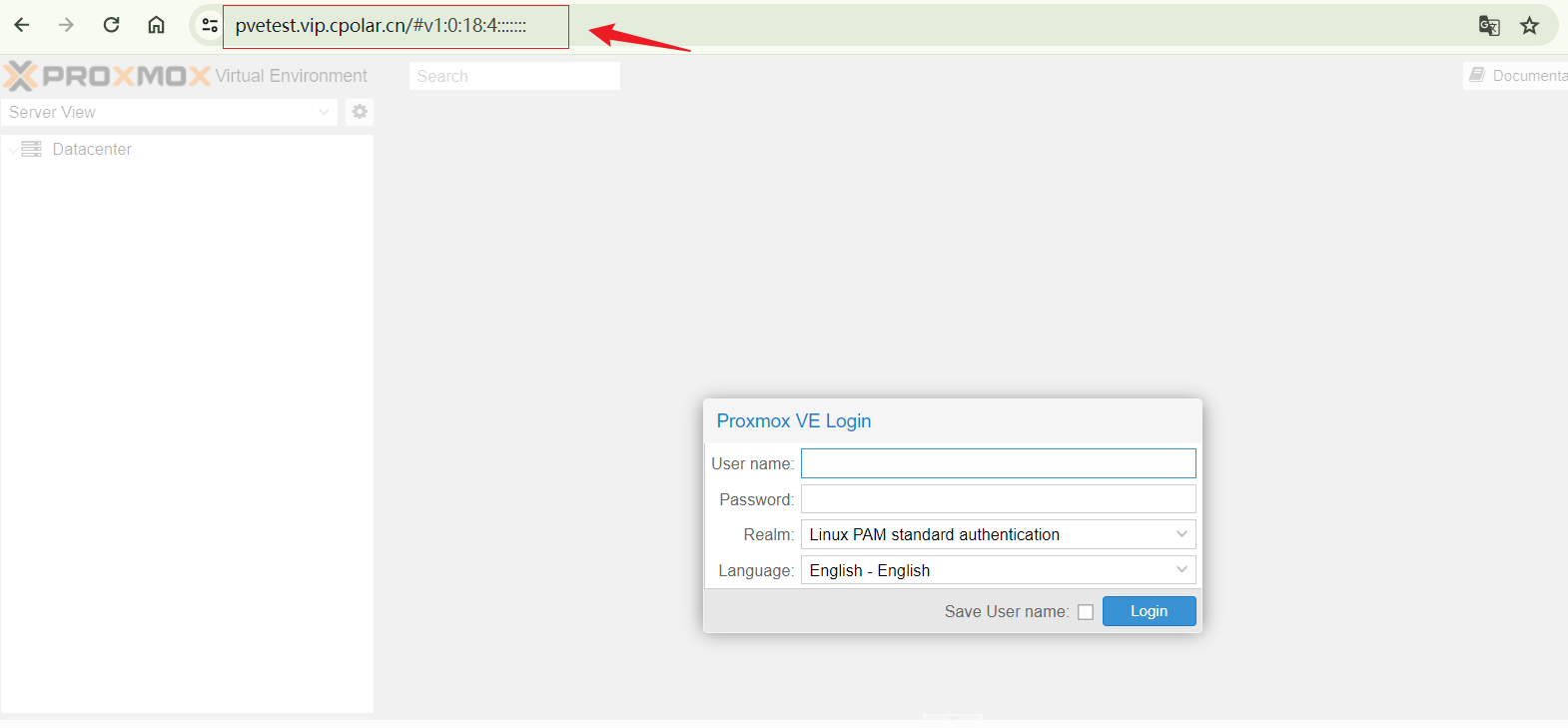文章目录
==在虚拟化领域,开源平台Proxmox VE凭借其基于Debian Linux的架构和KVM/LXC双引擎设计,成为个人NAS、开发测试环境搭建的热门选择。==但受限于默认仅支持局域网访问的特性(管理端口8006),许多用户面临着远程运维难题:
- 企业分支机构需要跨地域管理虚拟机集群
- 远程开发者需调试本地云服务器配置
- 家庭NAS维护者希望随时随地查看存储状态
Cpolar内网穿透工具提供了解决方案:通过在局域网设备部署该轻量级程序,可将Proxmox的Web管理界面"伪装"成公网服务。其技术特性完美契合场景需求:
- 协议支持全面:同时映射HTTP/HTTPS/TCP流量,覆盖虚拟机控制台、LXC容器面板等多端口访问
- 跨平台部署:可在Proxmox宿主机或局域网内任意设备运行(Windows/Mac/Linux),无需额外公网IP资源
- 安全加密传输:SSL证书支持与动态隧道技术,保障远程管理数据不被窃取
这种组合方案相当于为虚拟化环境搭建了"数字后门"——运维人员可通过生成的公网地址,在咖啡厅、机场等任意场景实现:
- 远程重启故障虚拟机
- 实时监控存储池状态
- 调整容器资源配额
下面介绍具体操作步骤,首先需要保证局域网本地是正常访问Proxmox VE平台.
1. 局域网访问PVE
当我们运行Proxmox VE 后,可以看到显示的局域网IP访问地址,且该地址是https本地地址
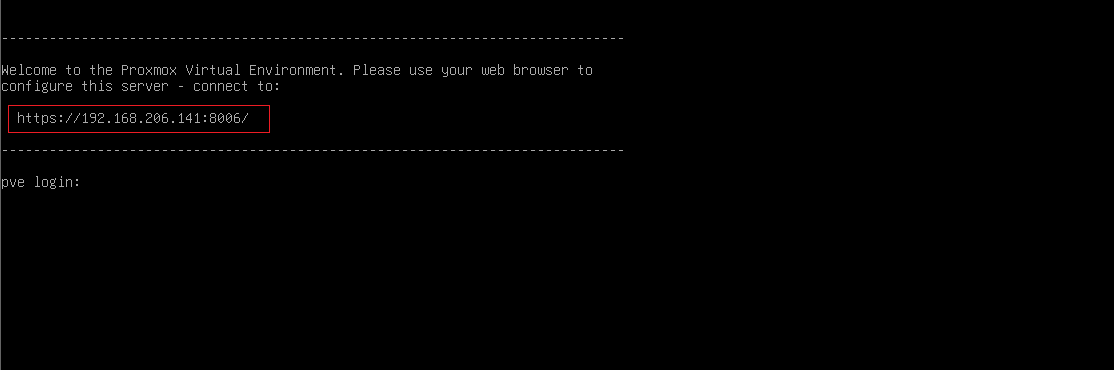
通过该地址,我们在外部设备浏览器上,即可访问Proxmox VE web的管理界面,本地访问无误后,下面安装cpolar工具实现远程访问!
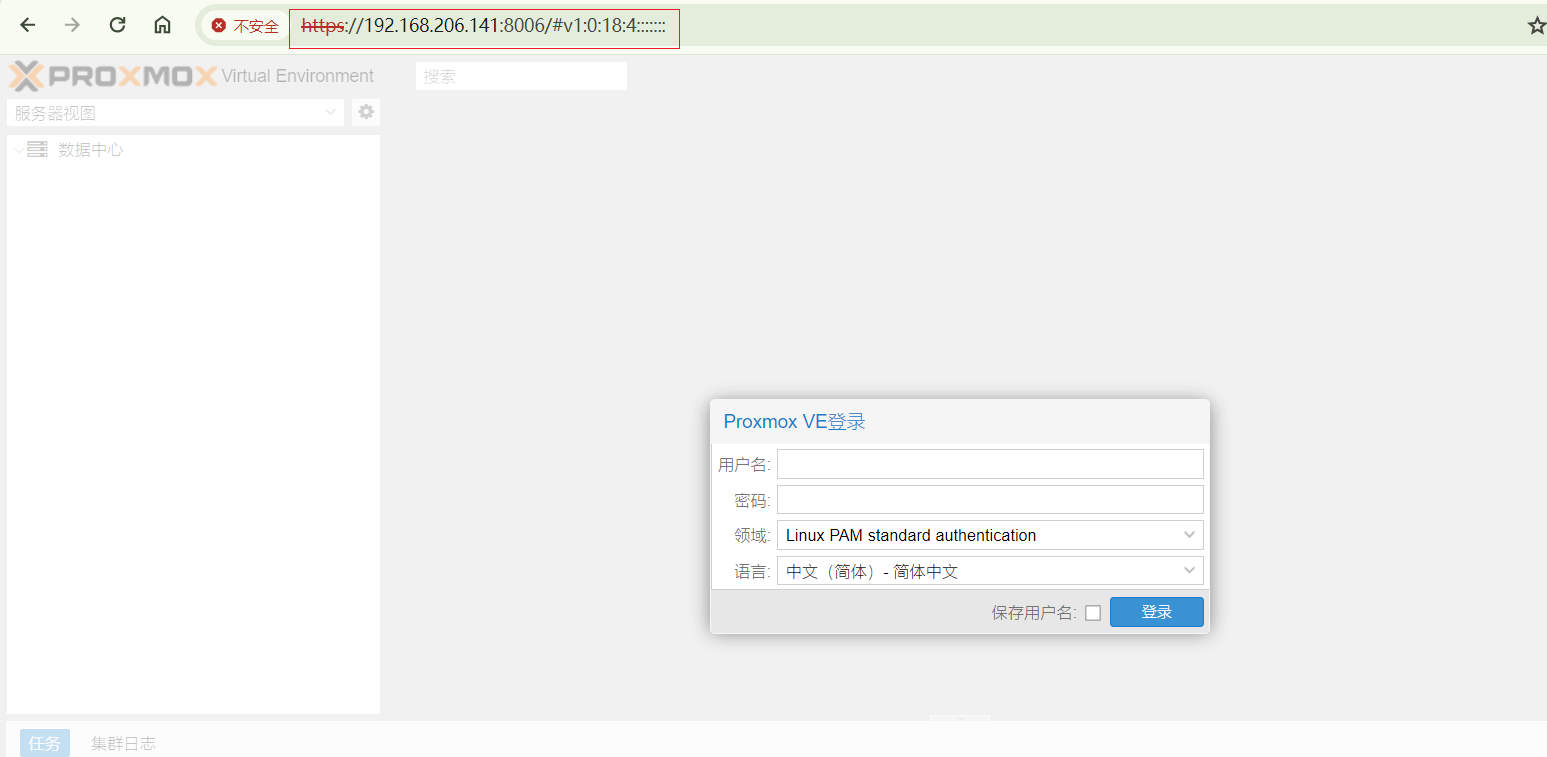
2. 安装Cpolar 工具
本例使用的是windows系统设备,所以cpolar安装在windows上,并且和Proxmox VE是同一局域网,访问cpolar官网,注册一个账号,然后下载并安装客户端,具体安装教程可以参考官网文档教程。
cpolar官网:https://www.cpolar.com/
- windows系统:在官网下载安装包后,双击安装包一路默认安装即可。
- linux系统:支持一键自动安装脚本,详细请参考官网文档——入门指南
cpolar安装成功后,在浏览器上访问本地9200端口【http://localhost:9200】,使用cpolar账号登录。
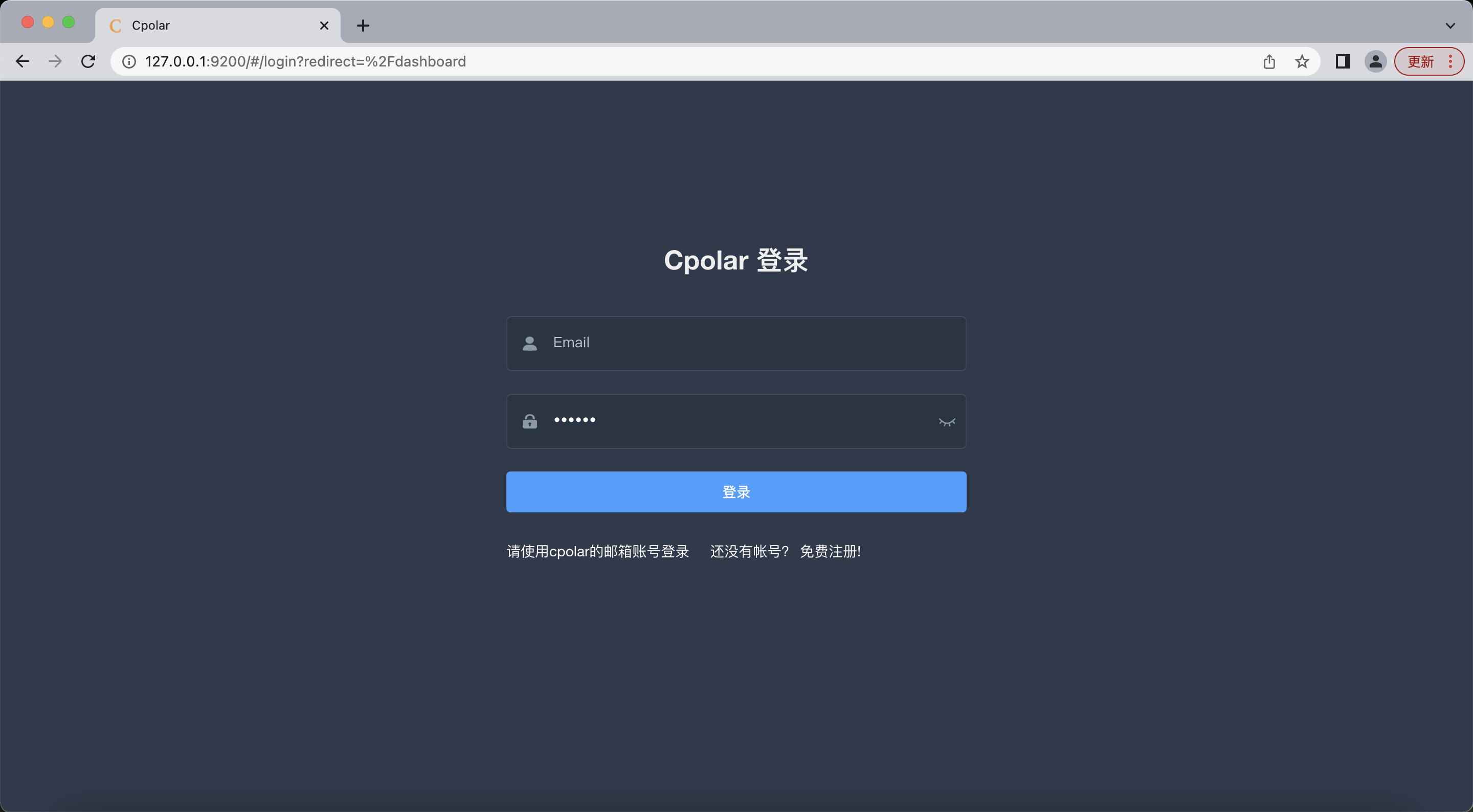
3. 创建PVE公网地址
登录后,点击左侧仪表盘的隧道管理——创建隧道,创建一个8006的http隧道
- 隧道名称:可自定义命名,注意不要与已有的隧道名称重复
- 协议:选择http
- 本地地址:https://192.168.206.141:8006 (本地访问的方式是https,这里需要填写完整地址)
- 域名类型:免费选择随机域名
- 地区:选择China VIP
点击创建
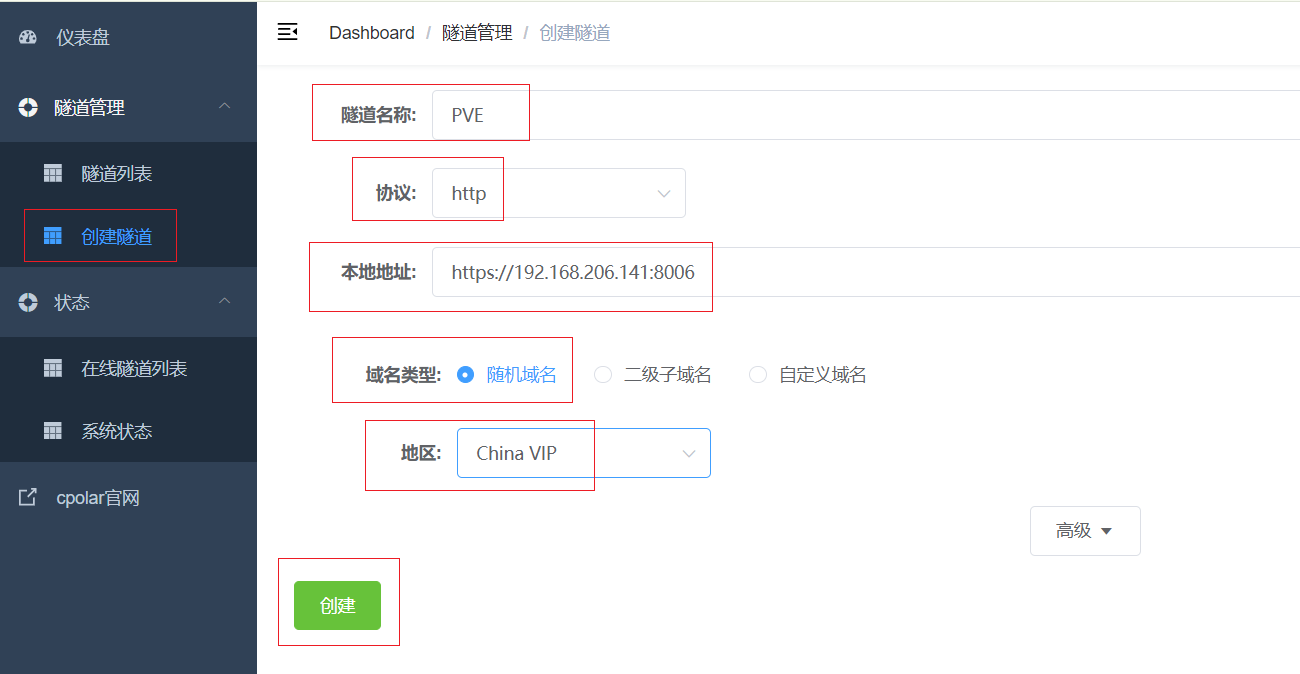
隧道创建成功后,点击左侧的状态——在线隧道列表,查看所生成的公网访问地址,有两种访问方式,一种是http 和https,由于本地是https,我们只需要使用https地址即可
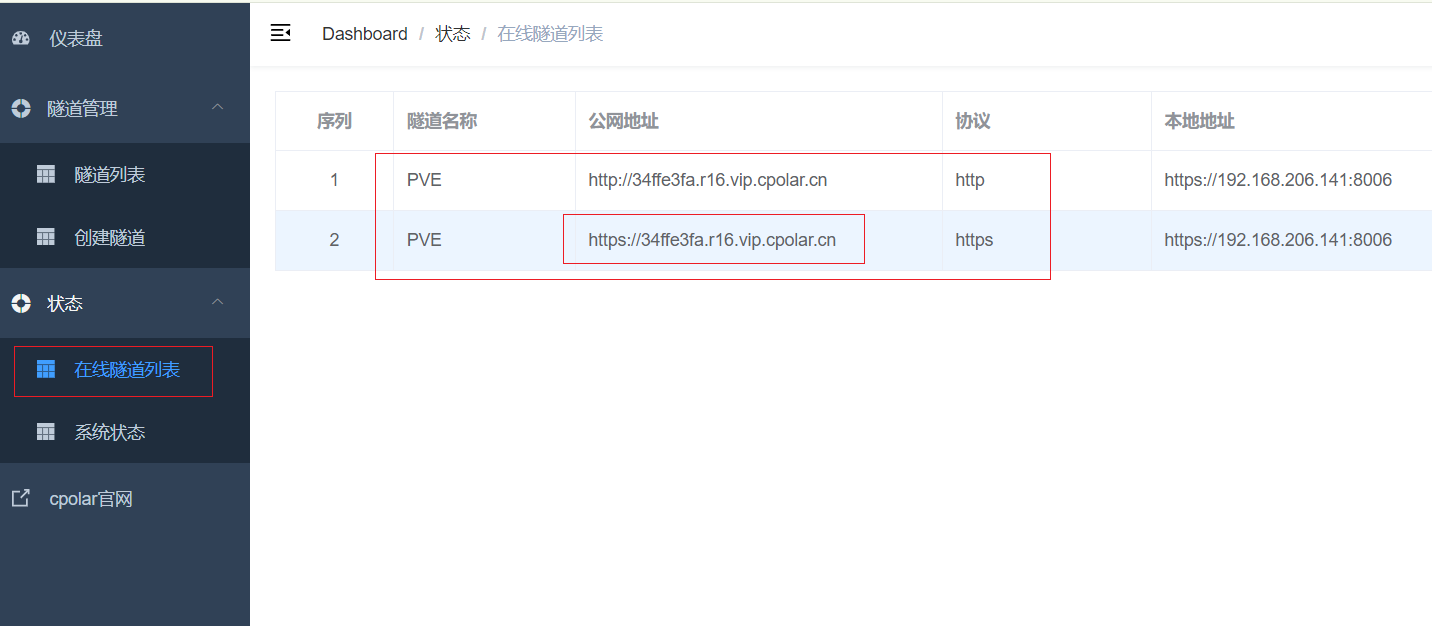
4. 远程访问PVE
通过上面我们在cpolar中创建生成的https公网地址,使用该地址在任意浏览器,我们都可以访问到Proxmox VE web 管理界面,这样一个公网地址就设置好了,无需云服务器,无需公网IP,也可以远程访问本地的Proxmox VE 进行操作!
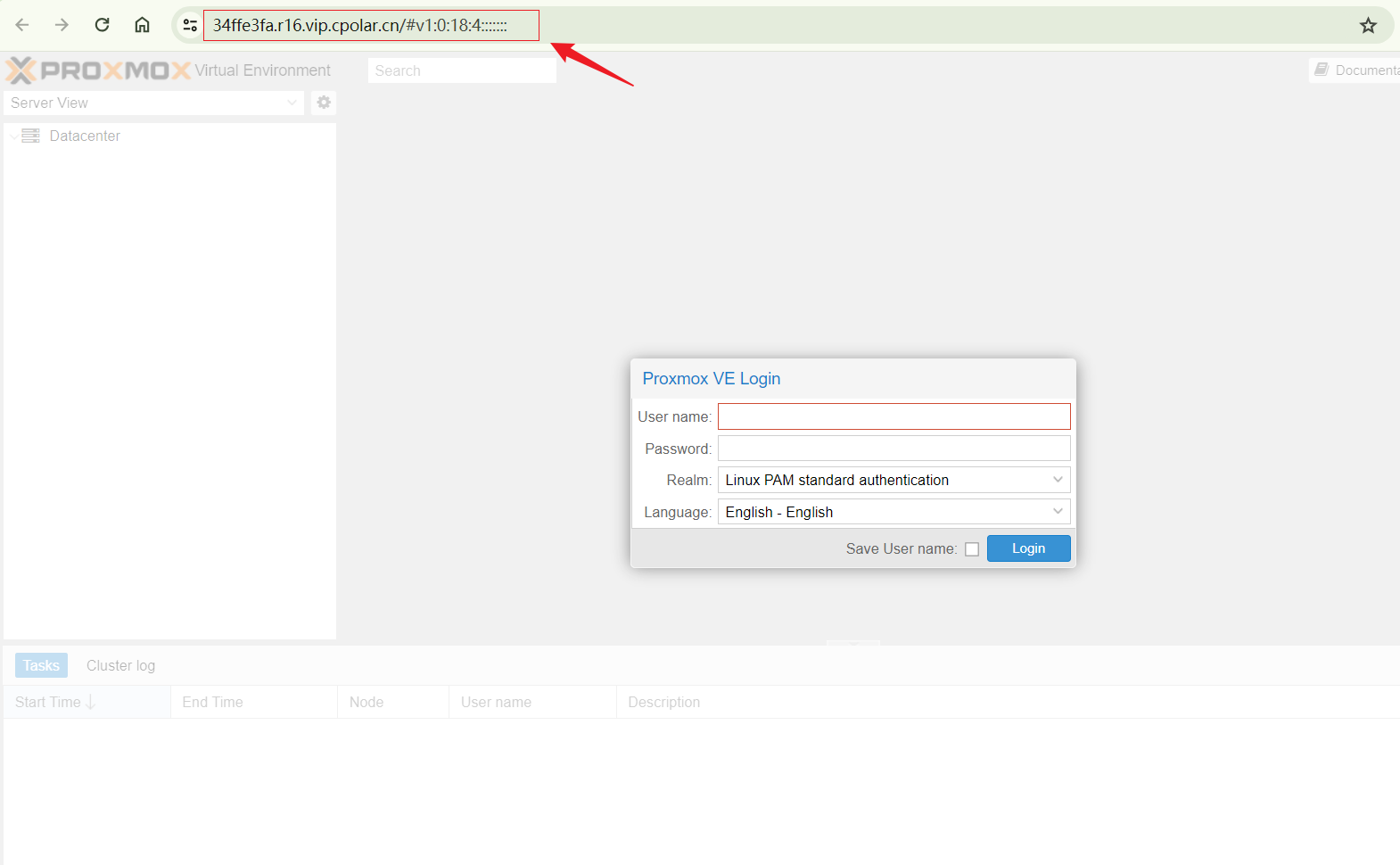
小结
为了更好地演示,我们在前述过程中使用了cpolar生成的隧道,其公网地址是随机生成的。
这种随机地址的优势在于建立速度快,可以立即使用。然而,它的缺点是网址由随机字符生成,不太容易记忆(例如:34ffe3fa.r16.vip.cpolar.cn)。另外,这个地址在24小时内会发生随机变化,更适合于临时使用。
我一般会使用固定二级子域名,原因是我希望将网址发送给同事或客户时,它是一个固定、易记的公网地址(例如:pve.cpolar.cn),这样更显正式,便于流交协作。
5. 设置固定域名
由于以上使用cpolar所创建的隧道使用的是随机公网地址,24小时内会随机变化,不利于长期远程访问。因此我们可以为其配置二级子域名,该地址为固定地址,不会随机变化【ps:cpolar.cn已备案】
注意需要将cpolar套餐升级至基础套餐或以上,且每个套餐对应的带宽不一样。【cpolar.cn已备案】
登录cpolar官网后台,点击左侧的预留,选择保留二级子域名,设置一个二级子域名名称,点击保留,保留成功后复制保留的二级子域名名称
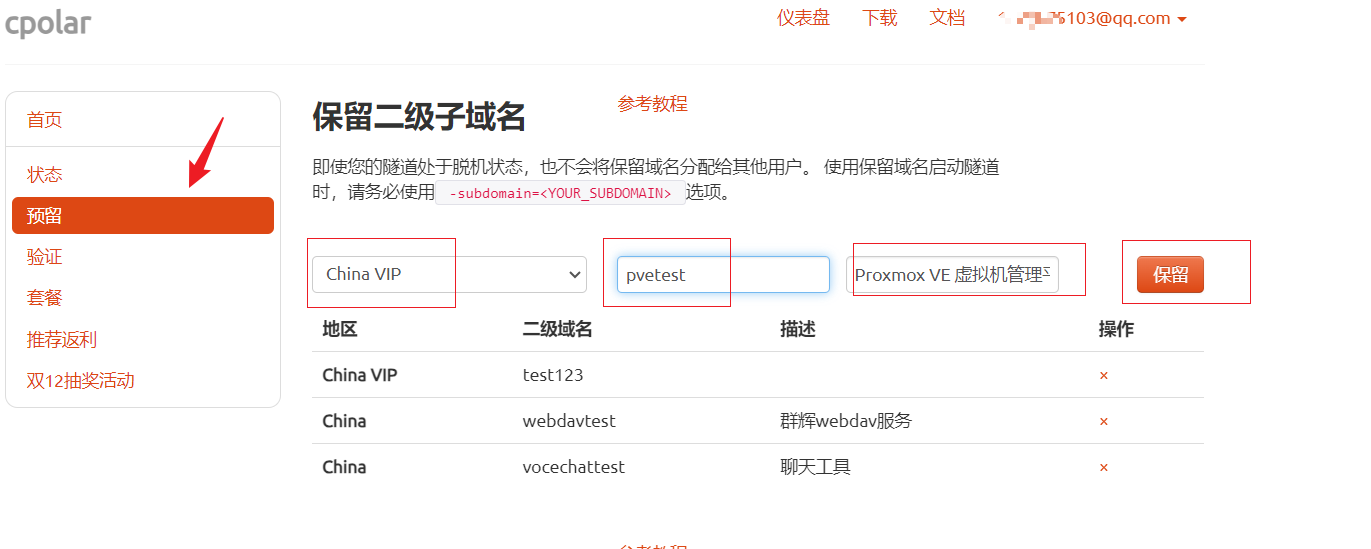
保留成功后复制保留的二级子域名地址

登录cpolar web UI管理界面,点击左侧仪表盘的隧道管理——隧道列表,找到所要配置的隧道,点击右侧的编辑

修改隧道信息,将保留成功的二级子域名配置到隧道中
- 域名类型:选择二级子域名
- Sub Domain:填写保留成功的二级子域名
点击更新
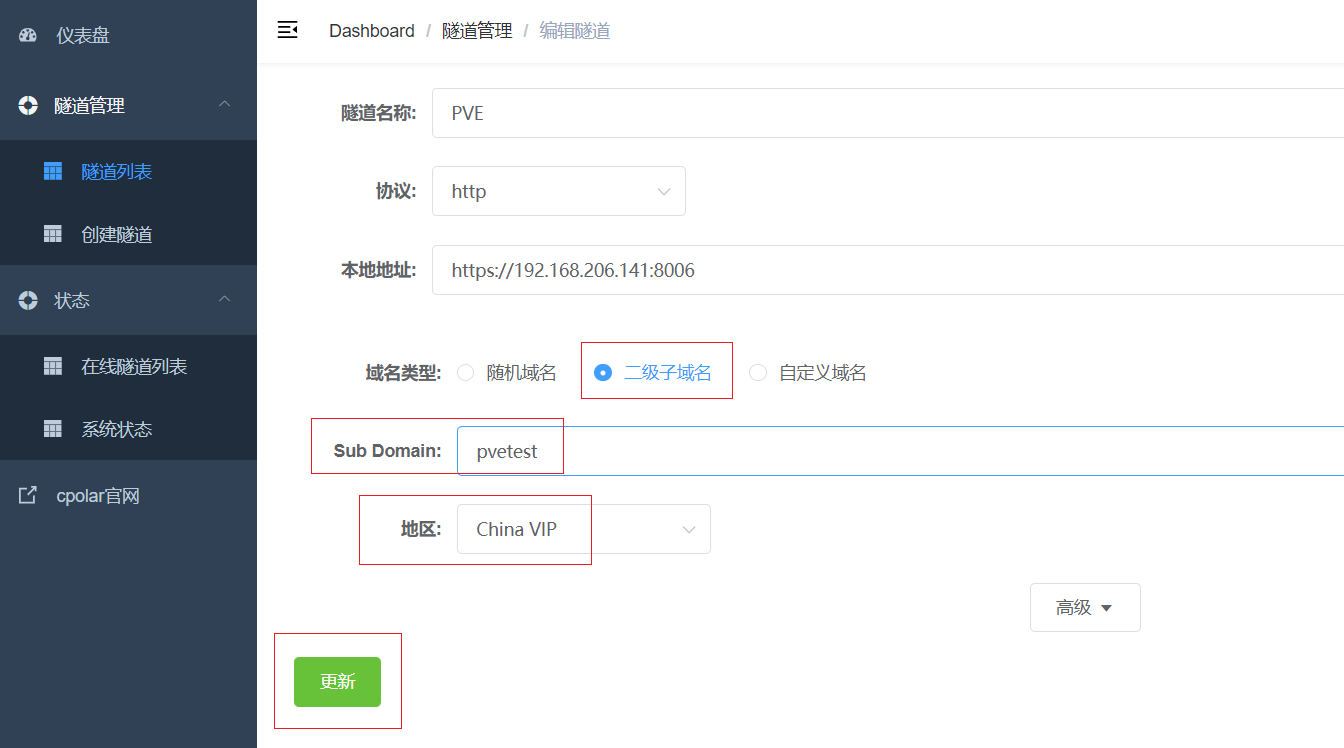
更新完成后,打开在线隧道列表,此时可以看到公网地址已经发生变化,地址名称也变成了保留和固定的二级子域名名称

6. 固定地址访问
最后,使用固定的域名公网https地址进行访问,同样成功访问到了Proxmox VE,这样一个固定地址就设置好了,不用担心会变化!